Kromě obvyklého hledání textových informací možná budeme muset najít řadu podobných obrázků, abychom mohli napsat zajímavý článek nebo něco jiného. Samotné vyhledávání informací je vždy pracné, zvláště když na samotné vyhledávání není dostatek času. Představte si, že jste neměli po ruce dobrý fotoaparát a kvalita fotografie se ukázala mírně řečeno ne příliš dobrá, takže pro další využití grafických informací potřebujete fotku v mnohem lepší kvalitě, nebo jste možná najednou potřebovali zjistit autora uměleckého díla. Dnes je možné i takové pátrání, které by se na začátku století zdálo nad sny. Pouze nyní ne každý může používat novou vyhledávací službu, takže se nyní pokusíme odpovědět na otázku, jak hledat na Googlu podle obrázku.
Nejprve se naučíme základy vyhledávacích dovedností
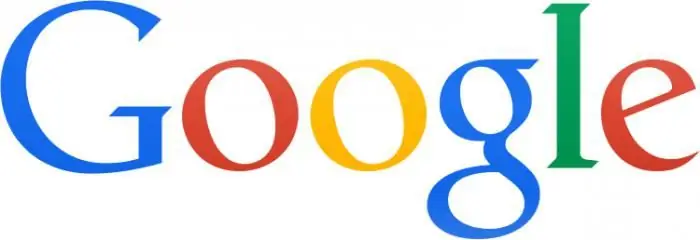
Jako vzorek fotografie, o kterou máte zájem, samozřejmě potřebujete obrázek, který máte v počítači. Kromě toho můžete vyhledávat na obrázku Google pomocí internetové adresyobrázky. K tomu stačí ve vlastnostech vybrat funkci „Otevřít obrázek na nové kartě“, která vám obrázek okamžitě otevře na nové stránce vašeho prohlížeče.
Vyhledávání obrázků Google – nuance
Služba „Obrázky“společnosti Google je oblíbená mezi jinými podobnými průmyslovými vyhledávači. Chcete-li začít pracovat s internetovou službou, musíte přejít na odkaz "obrázky", který se nachází na titulní stránce samotného vyhledávače Google. V okně, které se otevřelo, musíte kliknout na ikonu fotoaparátu, abyste poté mohli zadat adresu samotného obrázku na webu a také jej můžete nahrát ze samotného zařízení. Pokud používáte prohlížeč Google Chrome, pak je zde úkol, jak hledat Google podle obrázku, usnadněn tím, že funguje přímé přetažení obrázku do vyhledávacího pole. Při hledání pomáhá i textová informace o obrázku, která zvyšuje pravděpodobnost přesného vyhledání požadovaného předmětu. Zvažte jeden příklad, jak vyhledávat na Googlu podle obrázků. Nejprve je třeba otevřít "Google. Obrázky" a kliknout na fotoaparát, který se nachází vpravo ve vyhledávací liště. Po této akci se zobrazí okno, ve kterém musíte zadat odkaz na obrázek a spustit vyhledávání, ale pokud je požadovaný obrázek ve vašem počítači a potřebujete najít podobný, stáhněte si jej ze svého zařízení pomocí funkce "Nahrát soubor". Po tom všem bude vaše stránka přesměrována na výsledky vyhledávání, kde si dejte pozor, aby tam byl přesně ten obrázek, který potřebujete. Pro přesnější vyhledávání použijtedalší textové informace.
Výhody
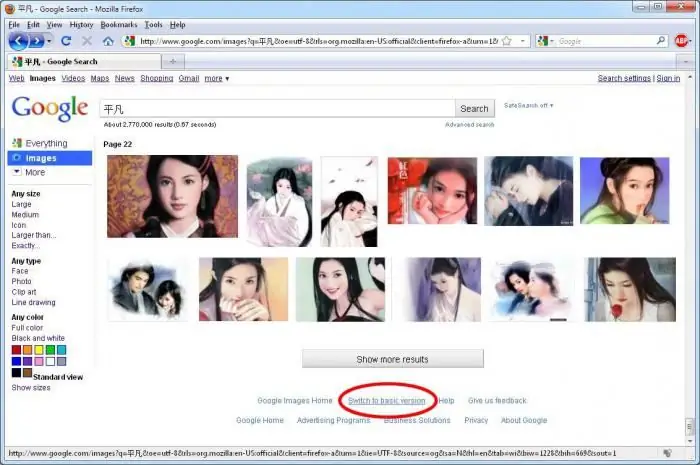
Vyhledávač "Google. Obrázky" se liší od svého hlavního konkurenta TinEye, protože Google zobrazuje mimo jiné obrázky, které přímo připomínají vámi nahraný vzorek. Obrázky nalezené vyhledávačem však budou přesné kopie vzorku, který potřebujete. Chcete-li to provést, vyberte speciální funkci "Podobné", pak takové obrázky najdete ve vyhledávači. Tuto užitečnou funkci najdete na levé straně prohlížeče, když se zobrazí výsledky vyhledávání.
Shrnutí vyhledávání

Pojďme dát dohromady všechny čtyři možnosti vyhledávání, které mohou odpovědět na otázku: „Jak vyhledávat na Googlu podle obrázku?“
1) Přetáhněte obrázek. Přetáhněte grafický obrázek do vyhledávacího pole na images.google.
2) Nahrajte soubor. Na adrese images.google.com klikněte na fotoaparát a poté na odkaz „Nahrát soubor“. Zde musíte vybrat obrázek, který potřebujete vyhledat.
3) Vložte odkaz na obrázek. Chcete-li najít informace o obrázku, klikněte pravým tlačítkem a přetáhněte adresu URL na images.google do lišty s názvem „Dát odkaz“.4) Klikněte pravým tlačítkem na obrázek. Pro lepší vyhledávání použijte prohlížeč Google Chrome, kde můžete začít hledat obrázek kliknutím pravým tlačítkem v prohlížeči.
Takže jsme přišli na to, jak hledat na Googlu podle obrázku.






